华硕vm510l笔记本u盘安装win10系统教程
发布时间:2017-03-31 15:05:13作者:知识屋
华硕vm510l是一款为了提高更好性能以及十足的娱乐而设计的笔记本,你可以同时进行多项任务、高清电影、office办公、淘宝购物,都会无比的流畅,那么华硕vm510l如何使用u盘装系统呢?接下来给大家说说华硕vm510l安装win10系统的详细操作步骤。
准备工作:
1、制作u盘启动盘。
2、前往相关网站下载win10系统镜像文件,存入制作好的u盘启动盘。
安装步骤:
1、将u盘启动盘连接至电脑,重启等待出现开机画面按下启动快捷键F12进入到启动项选择窗口,选取【02】U深度WIN8PE标准版(新机器),按下回车键执行操作,如图所示:
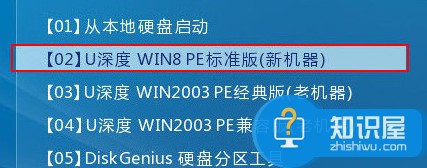
2、在pe装机工具中选择win10镜像安装在c盘中,点击确定,如图所示:
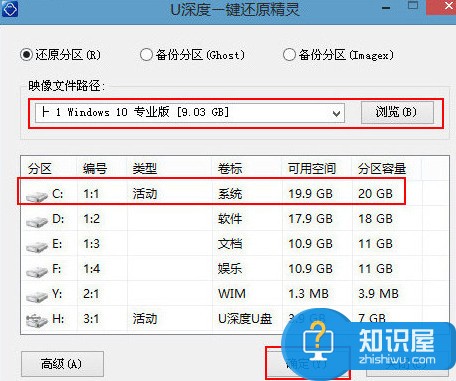
3、无需对弹出询问提示窗进行修改,直接点击“确定”按钮即可,如图所示:

4、系统还原过程,还原成功后会重启计算机,再进行程序安装,如图所示:
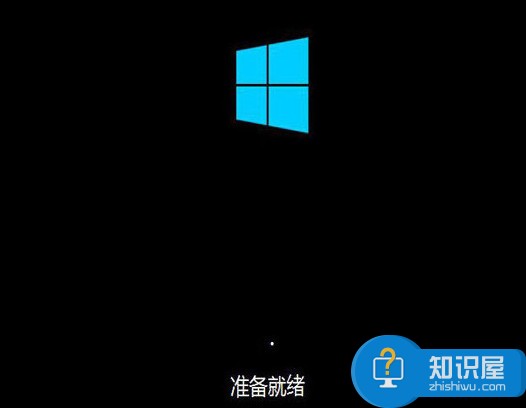
5、等待磁盘格式化完成进行win10系统后续安装,将会进入到帐户设置窗口,如图所示:

关于华硕安装win10系统教程就介绍到这了,还有不懂如何安装win10系统朋友赶紧来试试上述方法吧,希望本次分享内容对大家有更多的帮助。
相关知识
软件推荐
更多 >-
2
win7桌面的库文件夹怎么删除掉?
-
3
win7局域网无法ping通本机的解决方法
-
4
如何对Win7系统的默认字体清晰度进行调节?
-
5
下载的字体怎么安装到电脑上,电脑字体安装方法[此教程适用于多种
-
6
Win7比XP系统好用 用好WIN7必须记住的70个技巧
-
7
Windows安装更新过程中能不能停止安装更新?
-
8
图解Windows XP文件夹无权限拒绝访问
-
9
比较常见的BIOS设置方法实现U盘成功装系统
-
10
怎么看系统是不是正版? 查看Win7是不是正版方法


















































